Introduction à Laravel
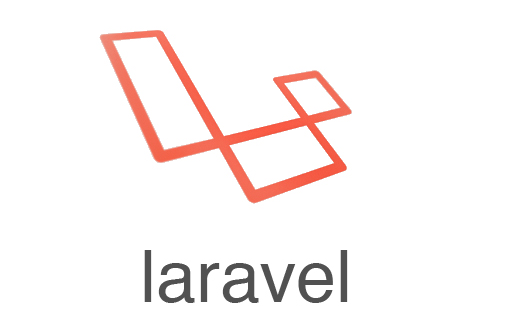
Sommaire
Dans ce TP nous allons couvrir l’installation, la configuration et la création d’un premier projet « démo » à base de Laravel.
Introduction
Pour pouvoir utiliser Laravel, nous allons avoir besoin de différents outils :
- PHP7
- Composer
Il y a bien plus de dépendances, mais celles-ci seront récupérées automatiquement par Composer
Windows
Pour « installer » Laravel sous Windows, vous devez dans un premier temps installer PHP7 sur votre machine. Dans un premier temps, installer Wamp + PHP7 :
- Installation de Wamp.
- Installer Wamp, et vérifier que celui-ci fonctionne correctement.
- Activer l’extension
php_openssl.dlldans la liste des extensions PHP.
Installer Composer
- Télécharger Composer pour Windows, lors de l’installation il vous sera demandé de sélectionner l’exécutable PHP.
ATTENTION:Bien sélectionner la version 8.0 minimum de PHP dans le dossierC:\wamp\bin\php\php\8.X.X\bin\php.exe<= Attention à prendre la bonne version (ou via XAMPP) - vérifier que la commande est bien disponible en tapant
composerdans un terminal
Linux
Pour Linux c’est plus simple, il suffit d’installer PHP 7 sur votre machine (regarder la documentation de votre distribution). Une fois que PHP est installé, il suffit de faire :
php -r "copy('https://getcomposer.org/installer', 'composer-setup.php');"
php composer-setup.php
php -r "unlink('composer-setup.php');"
mv composer.phar /usr/local/bin/composer
Ajouter dans votre PATH la home de composer, exemple :
export PATH="$PATH:$HOME/.config/composer/vendor/bin"
Vous allez avoir besoin de paquets en plus
Si vous utilisez Ubuntu / Debian / Pop_OS! etc :
sudo apt install libapache2-mod-php php-common php-xml php-gd php-opcache php-mbstring php-tokenizer php-json php-bcmath php-zip unzip php-sqlite
Sans les paquets, vous ne pourrez pas continuer l'installation.
MacOS
Sur la dernière version de MacOS, PHP est déjà disponible en version 7. Il suffit donc d’installer Composer, pour l’installer il suffit :
php -r "copy('https://getcomposer.org/installer', 'composer-setup.php');"
php composer-setup.php
php -r "unlink('composer-setup.php');"
mv composer.phar /usr/local/bin/composer
Ajouter dans votre PATH la home de composer, exemple :
export PATH="$PATH:$HOME/.composer/vendor/bin"
Fermer et rouvrir le terminal.
Créer le premier Projet
Votre poste est maintenant configuré pour Laravel, vous pouvez donc créer un nouveau projet grâce à la commande :
✋ Attention, le projet sera créé dans le dossier courant.
laravel new mon-premier-projet
# Ou
composer create-project --prefer-dist laravel/laravel mon-premier-projet
La commande va télécharger l'ensemble des dépendances nécessaire et va créer un dossier mon-premier-projet avec les sources.
Vous avez récupéré le projet via GIT ?
Si vous avez récupéré le projet depuis GIT vous n'allez bien évidemment pas utiliser la commande create-project… Par contre vous allez devoir réinstaller les dépendances (vendor) de votre projet. C'est très simple :
Dans le dossier de votre projet, lancer la commande :
composer install
Initialisation
Votre nouveau projet contient un fichier .env ouvrez-le, et éditez par exemple le nom du projet.
Questions :
- Le fichier est plutôt complet, à quoi servent les différents paramètres ?
- Dans les cours, je vous ai parlé de la APP_KEY, celle-ci est déjà remplie, à votre avis pourquoi ?
Lancer le projet d’exemple
Laravel intègre un serveur de test permettant de valider son développement avec rien d’autre que PHP sur sa machine. Pour ça, dans le dossier du projet (cd mon-premier-projet) vous pouvez faire la commande suivante :
php artisan serve
Rendez-vous maintenant dans votre navigateur pour voir le site de démonstration fourni par Laravel.
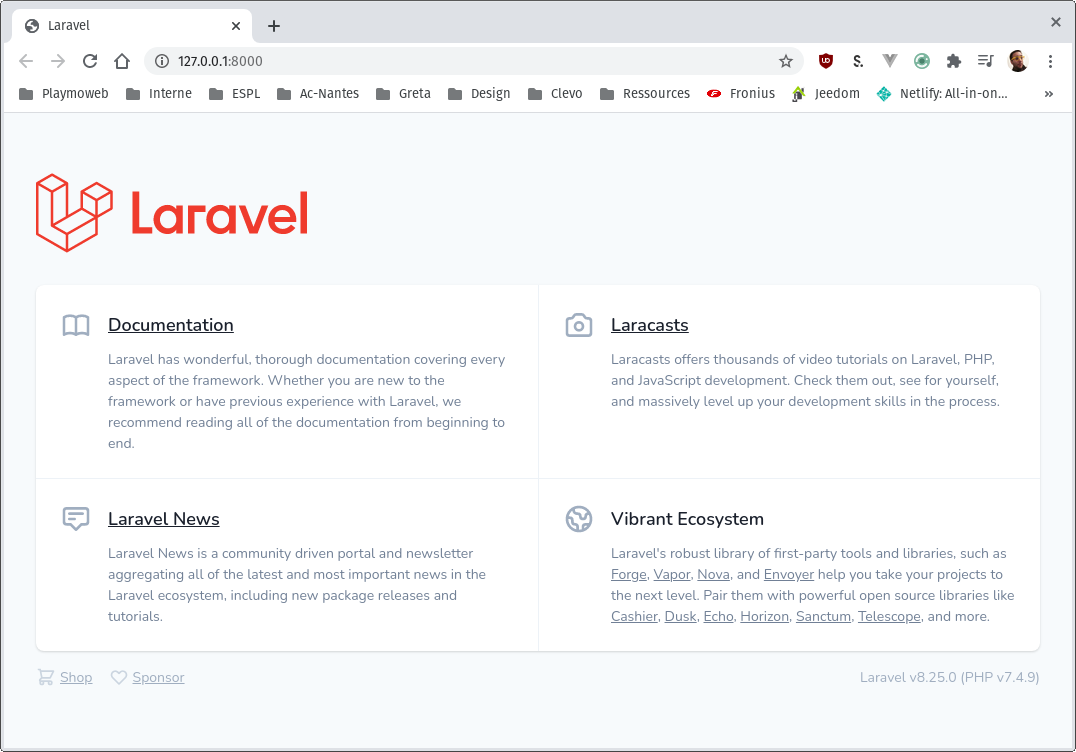
Modification du template par défaut
Éditer le fichier resources/views/welcome.blade.php, ajouter la variable $titre. La syntaxe « blade » est la suivante {{ $titre }}.
Localiser dans le code l'endroit ou le logo de Laravel est affiché. Ajouter en dessous « {{ $titre }} ». Vous avez défini votre première variable c'est bien ! Mais pour l'instant rien ne se passe… Pour que quelque chose s'affiche :
Éditer le fichier routes/web.php, transformer :
return view('welcome');
en
return view('welcome', ['titre' => 'Mon premier exemple.']);
💡 Vous pouvez également appeler des fonctions dans les templates, exemple time(). Tester cette fonction en ajoutant :
<p>Le Timestamp est {{ time() }}</p>
Questions :
- À votre avis est-il possible d'appeler d'autres fonctions ?
Ajouter une nouvelle Route
Pour tester le fonctionnement, nous allons ajouter une nouvelle Route dans le projet de démonstration. Nous allons donc ajouter dans le fichier routes/web.php :
Route::get('/ping', function () {
return "pong";
});
Tester la modification en accédant à votre site
Un instant
Nous avons écrit un peu de code. Vous avez pensé à GIT ? Git est en effet préconfiguré dans Laravel, nous avons de base un fichier .gitignore celui-ci limite l'ajout de quelques fichiers :
.env- Le dossier
vendoretc…
Vous pouvez donc commiter sans problème vos sources.
Ajouter une nouvelle vue
Maintenant que nous avons déclaré une nouvelle route, nous allons revoir légèrement les templates pour :
- Déclarer un template principal (aussi appelé : layout).
- Modifier le welcome.blade.php pour y faire référence.
- Utiliser le layout pour répondre
pong.
Question :
- À votre avis pourquoi un tel découpage ?
Créer le layout
Créer un nouveau fichier resources/views/layouts/base.blade.php avec le contenu suivant :
<!DOCTYPE html>
<html lang="{{ app()->getLocale() }}">
<head>
<meta charset="utf-8" />
<meta http-equiv="X-UA-Compatible" content="IE=edge" />
<meta name="viewport" content="width=device-width, initial-scale=1" />
<title>Laravel - @yield('title')</title>
<!-- Fonts -->
<link
href="https://fonts.googleapis.com/css?family=Raleway:100,600"
rel="stylesheet"
type="text/css"
/>
<!-- Styles -->
<style>
html,
body {
background-color: #fff;
color: #636b6f;
font-family: "Raleway", sans-serif;
font-weight: 100;
height: 100vh;
margin: 0;
}
.full-height {
height: 100vh;
}
.flex-center {
align-items: center;
display: flex;
justify-content: center;
}
.position-ref {
position: relative;
}
.top-right {
position: absolute;
right: 10px;
top: 18px;
}
.content {
text-align: center;
}
.title {
font-size: 84px;
}
.links > a {
color: #636b6f;
padding: 0 25px;
font-size: 12px;
font-weight: 600;
letter-spacing: 0.1rem;
text-decoration: none;
text-transform: uppercase;
}
.m-b-md {
margin-bottom: 30px;
}
</style>
</head>
<body>
<div class="flex-center position-ref full-height">
@if (Route::has('login'))
<div class="top-right links">
@auth
<a href="{{ url('/home') }}">Home</a>
@else
<a href="{{ route('login') }}">Login</a>
<a href="{{ route('register') }}">Register</a>
@endauth
</div>
@endif
<div class="content">@yield('content')</div>
</div>
</body>
</html>
✋ Mais d’où vient ce contenu ? C’est tout simplement un découpage en « layout » du template de base de démonstration.
Question :
- À votre avis, à quoi sert le mot-clé
@yield?
Utiliser le layout dans welcome.blade.php
Maintenant que nous avons notre template de base, nous allons l’utiliser dans le template « Welcome ». Remplacer le contenu de resources/views/welcome.blade.php par :
@extends('layouts.base') @section('title', 'Bienvenue') @section('content')
<div class="title m-b-md">Laravel</div>
<div class="links">
<a href="https://laravel.com/docs">Documentation</a>
<a href="https://laracasts.com">Laracasts</a>
<a href="https://laravel-news.com">News</a>
<a href="https://forge.laravel.com">Forge</a>
<a href="https://github.com/laravel/laravel">GitHub</a>
</div>
@endsection
Utiliser le layout dans la route Pong
Bon, maintenant que nous avons déclaré un layout utilisons-le dans la 2nd route (/ping) que nous avons créé tout à l’heure. Pour cette dernière action je ne vous donne pas de code, mais uniquement les étapes :
- Créez une Vue par exemple
ping.blade.php(Dans le dossiersviews) - Utilisez
@extends('layouts.base')pour « hériter » de votre layout principal. - Modifiez
web.phppour répondre avec la fonctionviewcomme dans l’autre route. (en vous inspirant de l'autre déjà présente)
Avec ces quelques explications, vous allez pouvoir atteindre l’objectif. Bon courage.
Les composants
Au passage, nous avons maintenant (en Laravel 8) une autre façon de définir des templates / « morceaux de codes réutilisables ». C'est via un composant, nous détaillerons cette pratique un peu plus tard.
Le principe est très proche de l'héritage des templates vu précédemment. À la différence que nous allons avoir à notre disposition des balises personnalisées comme par exemple <x-layout-base> ou <x-card></x-card> ; c'est balise font référence à du code placé dans le dossier resources/views/components/.
Cette notation est très récente et n'est disponible qu'à partir de Laravel 8.
Nous utiliserons les composants dans le TP Authentification.
Pour les plus curieux, la documentation officielle est disponible ici
Un composant
L'organisation en composant est très populaire en ce moment, elle est la base de beaucoup de frameworks moderne. Vous devriez vivement vous y intéresser.
C'est par exemple la base du fonctionnement de VueJS 👌.
Utiliser un contrôleur
La force de Laravel est sa structure, nous avons vu ensemble que celui-ci propose un découpage « précis » et clair des couches « MVC » (Modèle, Vue, Controlleur). Nous allons donc organiser notre code pour utiliser un Contrôleur (qui je le rappelle à pour but de répondre aux requêtes HTTP des clients).
Le Contrôleur:
C'est la première étape, un tour dans la console / terminal pour créer notre premier contrôleur.
php artisan make:controller PingPongControleur
Laravel, viens donc de créer un nouveau fichier dans votre projet, pour l'instant celui-ci est vide (aucune méthode).
C'est dans le terminal / console
Oui, c'est encore dans le terminal / console … Mais, nous gagnons du temps. Qui maitrise son clavier maitrise son ordinateur 👀.
Notre contrôleur va contenir deux méthodes, ces deux méthodes vont représenter les deux routes de notre application :
| Route | Méthode |
|---|---|
/ping | ping() |
/pong | pong() |
Nous allons donc devoir ajouter dans notre contrôleur les deux routes. Je vous laisse ouvrir le PingPongControleur pour y ajouter les méthodes suivantes :
public function ping()
{
return view('ping', []);
}
public function pong()
{
return view('pong', []);
}
[] ?
Vous avez oublié la signification des [] ? C'est « simplement » les données que nous pourrions envoyer à notre vue. Pratique !
Les routes
Nous allons maintenant ajouter les routes, pour rappel les routes sont ce qui permet aux utilisateurs d'accéder à vos contrôleurs. L'ensemble des routes sont à déclarer dans le fichier routes/web.php, éditer le pour y ajouter vos routes :
Route::get('/ping', ['App\Http\Controllers\PingPongControleur', 'ping']);
Je vous laisse écrire la seconde route en fonction de ce que je vous ai fourni.
Une astuce ?
Vous pouvez simplement vérifier que votre route est bien prise en compte via la commande :
php artisan route:list
Les vues
Vous l'avez réalisé précédemment, je vous laisse écrire les deux vue / layout. Attention à bien hériter de votre « Layout de base » (@extends('layouts.base')) comme dans la précédente vue.
La base de données
L'avantage d'utiliser un Framework, c'est qu'il est très simple d'y intégrer la partie base de données, contrairement à un développement classique où tout est a « ré-inventer » un framework nous donne une structure / un cadre pour aller plus vite. Comme pour la création du contrôleur, la première étape va passer par de la ligne de commande.
php artisan make:model Demo --migration
Cette commande va créer « la définition du modèle » (le modèle la représentation objet de notre table), mais également la migration. La migration est le fichier qui va définir la structure de notre Table. Vous avez maintenant, dans votre projet, deux nouveaux fichiers :
app/Models/Demo.phpdatabase/migrations/YEAR_MONTH_DAY_TIME_create_demos_table.php
Définir la migration (structure de la table)
Le fichier de migration défini la structure de la table que vous allez créer, actuellement vous avec un « format type », votre table va contenir de base quelques colonnes (id, et dates). Nous allons ajouter dans la méthode up() nos colonnes :
$table->string('texte');
Je vous laisse l'ajouter avec les autres champs.
Vous avez un doute sur comment faire ? (je vous invite vraiment à le faire sans regarder la solution)
<?php
use Illuminate\Database\Migrations\Migration;
use Illuminate\Database\Schema\Blueprint;
use Illuminate\Support\Facades\Schema;
class CreateDemosTable extends Migration
{
/**
* Run the migrations.
*
* @return void
*/
public function up()
{
Schema::create('demos', function (Blueprint $table) {
$table->id();
$table->string('texte');
$table->timestamps();
});
}
/**
* Reverse the migrations.
*
* @return void
*/
public function down()
{
Schema::dropIfExists('demos');
}
}
Définition du modèle
Vous vous en doutez, si nous avons ajouté un champ dans notre « migration » / « table », nous allons devoir l'ajouter également dans notre modèle ! Pour ça je vous laisse éditer le fichier app/Models/Demo.php pour y ajouter :
protected $fillable = ['texte'];
Avec cet ajout, nous indiquons à Laravel que nous allons avoir un champ texte qui pourra être assigné en automatique lors de la création d'une entrée en base de données.
optionnel, mais intéressant !
Cette propriété est optionnelle, elle vous autorisera plus tard à faire du « mass-assignment » c'est-à-dire à créer un objet « Demos » depuis par exemple le POST HTTP.
Créer réellement vos tables
Maintenant que le script est terminé, nous allons indiquer à Laravel d'effectuer « la migration » c'est-à-dire de transformer votre définition PHP en instruction SQL pour créer réellement la base de données.
Retour dans la ligne de commande :
$ php artisan migrate
[…]
Migrating: YEAR_MONTH_DAY_TIME_create_demos_table
Migrated: YEAR_MONTH_DAY_TIME_create_demos_table
Un instant
Je vous laisse configurer votre .env mais également vérifier si votre base de données fonctionne correctement (création etc).
Requêter votre table
Pour vous montrer la simplicité de Eloquent, je vous laisse juste avec les appels de méthodes (nous avons vu ça ensemble lors du cours)
Liste non exhaustive
Vous n’avez ici qu'une petite liste de ce qu'il est possible de faire. Pour voir l'ensemble, je vous suggère plutôt la documentation officielle
Obtenir toutes les données
Voilà un exemple de code pour obtenir l'ensemble des données dans la table demo.
$valeursEnBase = Demo::all()
Obtenir toutes les données avec filtre
Voilà un exemple de code pour obtenir 10 lignes de données avec un filtre et trié par id.
$valeursFiltre = Demo::where('texte', "YOLO")->orderBy('id')->take(10)
Ce ne sont que des exemples
Vous avez ici des exemples, ça ne sert à rien de les prendres maintenant. Nous allons les utiliser dans votre contrôleurs.
Utiliser les données depuis votre « vue »
Et c'est tellement simple que si vous souhaitez tout récupérer pour utiliser les données il vous suffit de faire :
public function listDemo(Request $request){
// Retourne à l'utilisateur le template nommés « monLayout » avec dedans une variable nommé `$demos` qui contiendra l'ensemble des éléments dans la table
// Votre template devra utiliser cette variable avec par exemple un @foreach($demos as $demo) … @endforeach
return view("monLayout", ["demos" => Demo::all()]);
}
Un instant ✋
En PHP objet il y a la notion de namespace, Laravel utilise de base les namespace, ça veut dire que nous allons avoir à utiliser le mot clé use pour importer (include). Quand vous voulez utiliser une classe qui n'est pas dans le même fichier, il faudra déclarer l'emplacement via un use. Exemple, pour que Demo soit accessible depuis le contrôleur il faudra :
use App\Models\Demo;
- ⚠️ Si vous utilisez PHPStorm cet import sera automatique.
- ⚠️ Si vous utilisez VSCode il faudra passer par une extension Disponible ici
Pour PHPStorm, alt+entrée permettra de déclencher l'ajout du use.
Pour VSCode je vous laisse regarder l'usage de l'extension :
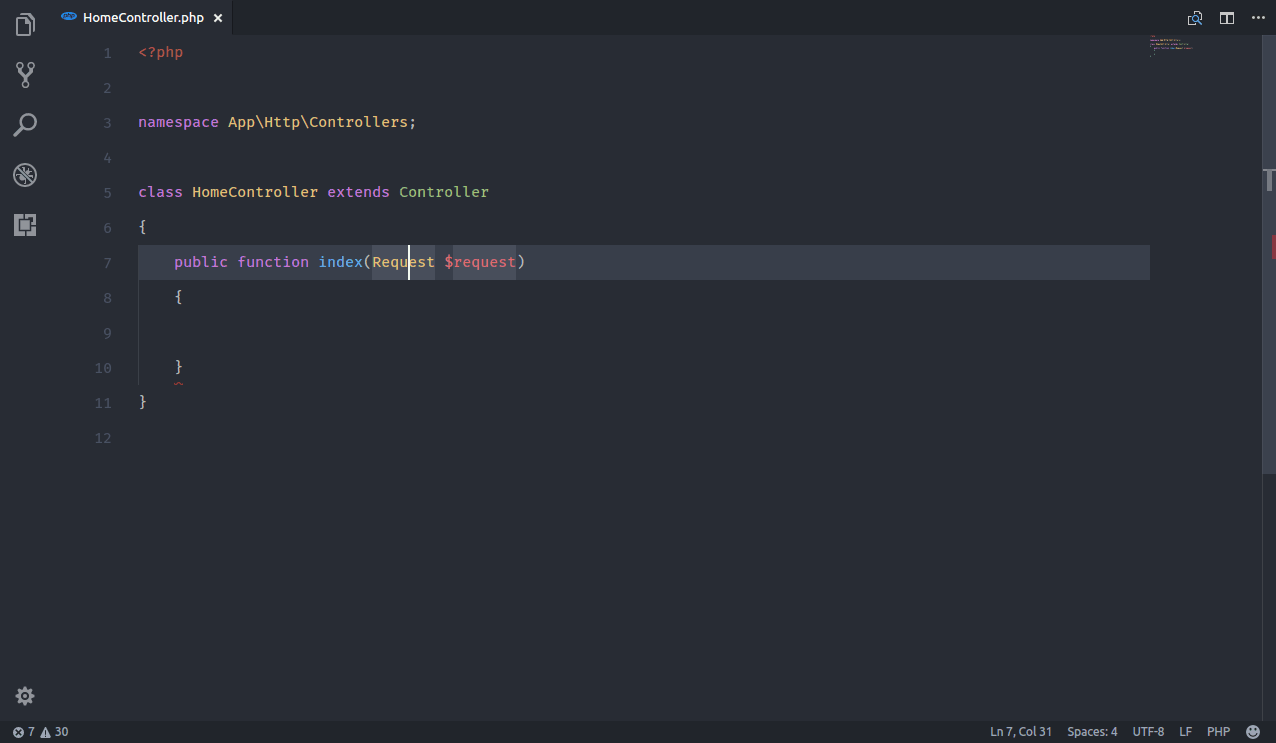
Créer des données depuis un formulaire en POST
public function addDemo(Request $request){
Demos::create($request->all());
return redirect("/demo");
}
Finaliser
À partir de maintenant vous avez tout ce qu'il faut pour interroger votre base de données… Et oui c'est aussi simple que ça ! Pour la suite je vous laisse écrire le code par vous-même, mais la procédure va être la suivante :
- Créer un contrôleur « DemoControleur ».
- Créer la
Vue(template blade) associée à votre contrôleur. - Ajouter la route qui permettra d'accéder à cette page.
- Ajouter une méthode qui va afficher l'ensemble des entrées présent dans votre base de données (affichage dans une
tablehtml). - Ajouter un formulaire dans votre
Vuepermettant d'ajouter des données dans la table.
Un instant
Nous l'avons vu en cours, la syntaxe du moteur de template blade. Ici il faudra donc bien utiliser Blade pour générer votre page, et plus particulièrement les directives de blades. Vous allez devoir utiliser la boucle Foreach, la notation est rappelée dans l'aide mémoire. Mais voilà une idée de ce qu'il faudra faire :
<table>
@foreach($LaVariableAvecLesValeursEnBase as $unElement)
<tr>
<td>{{$unElement->texte}}</td>
</tr>
@endforeach
</table>
N'oubliez pas
Utilisez @extends('layouts.base') pour « hériter » de votre layout principal.
N'oubliez pas le CSRF
Je vous ai parlé de la sécurité non ? Laravel intègre directement la protection anti-rejeux. Pour pouvoir valider votre formulaire, vous allez devoir intégrer dans votre formulaire une petite annotation.
@csrf
Exemple :
<form method="POST" action="/VOTRE-ACTIO-DEFINI-DANS-LES-ROUTES">
@csrf
<!-- La suite de votre formulaire -->
</form>
PS: Je vous laisse constater l'impact dans le code en observant le code source via votre navigateur.
Changer l'état d'une TODO
En utilisant l'aide mémoire et la documentation de Laravel ajouter :
- Une action permettant de marquer « comme terminer » une TODO. (l'action peut-être un lien, ou un bouton)
- Cette action doit être mise dans le bon contrôleur
Rappel
// Rechercher celui avec l’id 1
$todo = App\TodoList::find("L'ID QUE VOUS SOUHAITEZ MODIFIER")->first();
// Le passer à terminer
$todo->termine = true;
// Le sauvegarder en base de données
$todo->save();
Besoin d'aide ?
Je ne vais pas vous donner le code. Mais plutôt la procédure vous devez :
- Pour chaque ligne de votre tableau : ajouter un lien qui permettra de modifier l'état d'un élément en base. Le lien peut-être du type
/todo/terminer/{{ $unElement->id}} - Ajout d'une route permettant de faire fonctionner le lien. Exemple :
Route::get('/todo/terminer/{id}', ['App\Http\Controllers\DemoControleur', 'markAsDone']); - Ajouter la méthode
markAsDonedans votre contrôleurpublic function markAsDone($id), celle-ci va réaliser l'action de marquer comme « terminer » pour la TODO$id - À la fin du traitement, vous devez rediriger la personne avec
return redirect("/demo");
Supprimer une TODO
En utilisant l'aide mémoire et la documentation de Laravel ajouter :
- Une action permettant de marquer « supprimer » une TODO.
- Cette action doit être mise dans le bon contrôleur
Rappel
// Façon 1
// Rechercher celui avec l’id 1
$todo = App\TodoList::find(1)->first();
$todo->delete(); // Le supprimer
// Façon 2
// Le supprimer directement
App\TodoList::destroy(1);
// Façon 3
// En supprimer plusieurs directement
App\TodoList::destroy(1,2,3);
// Façon 4
// Supprimer avec une condition
App\TodoList::where('termine', '==', 1)->delete();
N'oubliez pas la sécurité.
Besoin d'aide ?
Ici pas de code, mais la procédure sera identique à celle de l'action terminer.
:::
Évolution 1
J'aimerais que notre petit site de démonstration intègre un formulaire de contact. Je vous laisse réfléchir comment réaliser l'opération, quelques pistes pour débuter :
- Le formulaire doit être en HTML.
- Les demandes faites via le formulaire doivent être sauvegardées en base de données (table spécifique, avec un id, un titre, un texte, un email et les dates).
- L'ajout doit être fait par un modèle.
- Vous devez créer un contrôleur spécifique pour réaliser l'opération.
C'est à vous ! Je suis là si besoin 🚀.